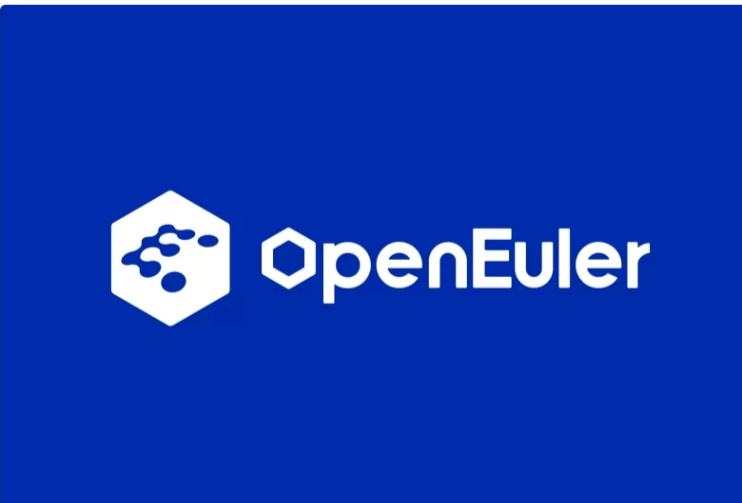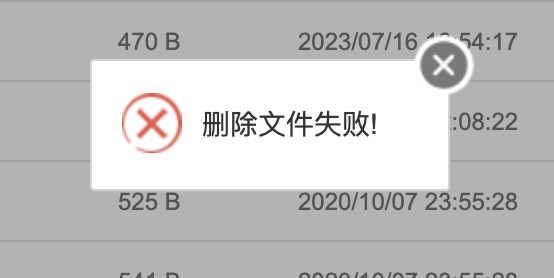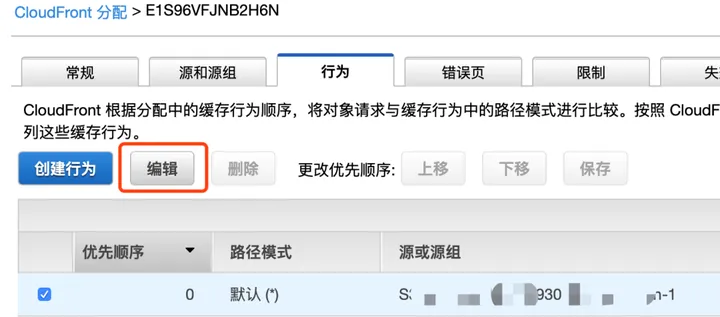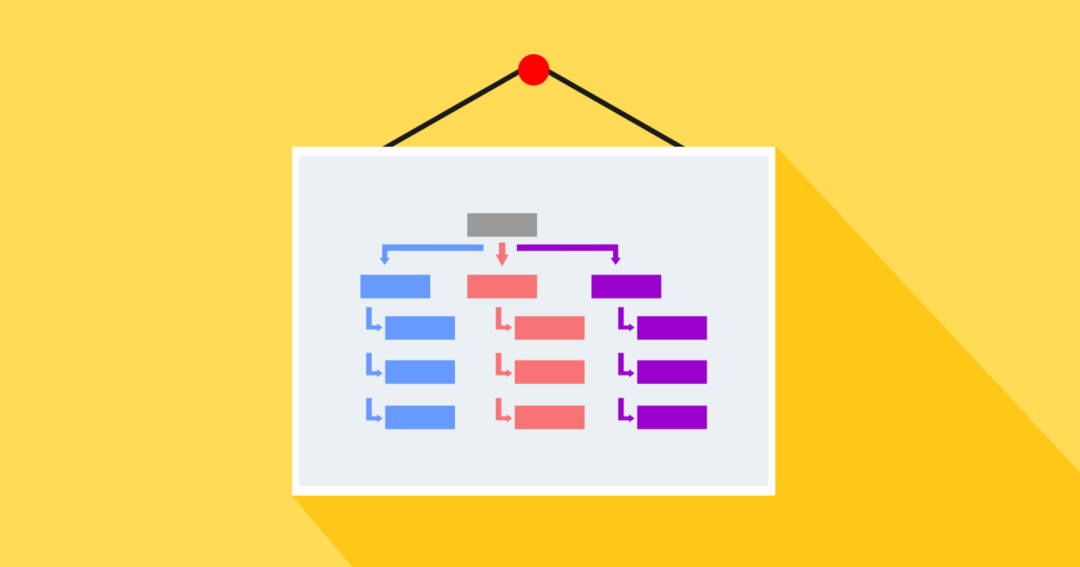uni-app怎么点链接跳转到另一页,比如点index.vue有2个页面链接,怎么点一个跳转到相应页面,比如点11跳转到11.vue,点12跳转到12.vue
在 uni-app 中,要实现点击链接跳转到另一页,你可以使用页面的路由功能。以下是一个基本的步骤指南:
- 设置路由:
首先,确保你的项目已经启用了路由功能。通常,uni-app的项目模板会默认包含一个pages.json文件,这个文件用于配置路由。 - 在
pages.json中添加路由:
在你的pages.json文件中,为每个页面添加一个路由定义。例如:
{
"pages": [
{
"path": "pages/index/index",
"style": {
"navigationBarTitleText": "Index"
}
},
{
"path": "pages/11/11",
"style": {
"navigationBarTitleText": "11"
}
},
{
"path": "pages/12/12",
"style": {
"navigationBarTitleText": "12"
}
}
]
}在页面上添加链接:
在你的页面上,你可以使用 <navigator> 组件来添加链接。例如,在 index.vue 中:
<template>
<view>
<navigator url="/pages/11/11">点击跳转到 11</navigator>
<navigator url="/pages/12/12">点击跳转到 12</navigator>
</view>
</template>- 处理路由参数(如果需要):
如果你需要传递参数给目标页面,可以使用路由参数。例如,要传递一个名为id的参数,你可以这样写:url: "/pages/detail/detail?id=11"。然后在目标页面中,你可以通过this.$route.query.id来获取这个参数。 - 注意:
当使用<navigator>组件时,请确保目标页面已经在pages.json中定义了路由。否则,跳转将不会成功。 - 调试:
如果在尝试跳转时遇到问题,请检查你的pages.json文件中的路由定义是否正确,以及你的链接和目标页面路径是否匹配。此外,确保你的uni-app项目已经正确配置和构建。 - 更新和重新编译:
在做了上述更改后,记得更新你的项目并重新编译以查看更改是否生效。
web-view访问网页
<template>
<view>
<web-view src="https://www.51yhyh.com"></web-view>
</view>
</template>用web-view手机返回键才会有用